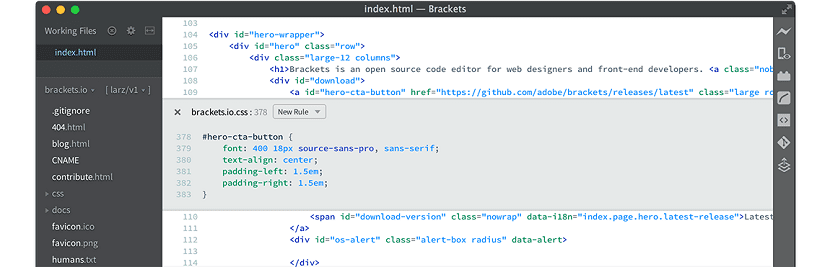
Ezekben a napokban sokféle kódszerkesztő opció létezik, mindegyiknek megvan a maga sajátossága, amely megkülönbözteti a többitől, de kétségtelenül a webfejlesztők egyik kedvence az Adobe Brackets.
Az Adobe Brackets az az Adobe Systems által létrehozott szövegszerkesztő weboldal és webalkalmazások fejlesztéséhez. van nyílt forráskódú (az MIT licenc alatt engedélyezett) és a GitHubon keresztül sikerült.
HTML-ben, CSS-ben és JavaScript-ben van megírva, amely tökéletes webfejlesztéshez, és elérhető Windows, Mac OS X és Linux számára.
Az Adobe konzolokról
Adobe zárójel számos nagyon hasznos és kényelmes funkcióval rendelkezik. Például lehetőség van a CSS fájl tulajdonságainak gyors szerkesztésérePéldául egy HTML fájl szerkesztésekor egyszerűen helyezze a kurzort a kódban megadott bármely osztályra vagy azonosítóra, és nyomja meg a Ctrl + E billentyűkombinációt, majd megnyílik egy ablak a címke vagy azonosító CSS tulajdonságainak szerkesztésére. .
Hasonlóképpen megnyitható a színválasztó ablak. Ne feledje, hogy külön ablakban nyílik meg, és a szerkesztési terület megjelenik a szövegben, lefelé mozgatva a szöveget.
Ha egy projekten dolgozik, előnyös megnézni a változás eredményét és ezt a szerkesztőt jellemzők ez a funkció, előnézeti funkció, amelyet webböngészője segítségével kínál.
Ez a funkció a programfelület jobb felső sarkában található villám ikon segítségével érhető el.
Az élő előnézet megnyitja az aktuális fájlt a webböngészőben, és megmutatja a menet közben végrehajtott módosításokat.
A médiafelület jobb felső sarkában található befejező ikon megkönnyíti az integrációt az Adobe Creative Cloud szolgáltatással.
Az Adobe konzolokról 1.13
Jelenleg a szerkesztő az 1.13 verzióban van, és ezzel a következő jellemzőket találhatjuk meg.
Rendezzen fájlokat vagy mappákat a fájlfába
Ya lehetséges a mappa szerkezetének kezelése a Zárójelben. Csak annyit kell tennie, hogy áthelyez egy fájlt vagy mappát egyik mappából a másikba, csak húzással.
Nyissa meg a távoli fájlokat
Ez már lehetséges képes legyen megnyitni egy távvezérelt weboldalt a Zárójelben. Csak használja a Ctrl / Cmd - Shift - O parancsikont, és adjon meg egy URL-t a fájl gyors megnyitásához és a kód felülvizsgálatához.
Automatikus frissítés
Most már lehetőség van a Brackets automatikus frissítésére a kódszerkesztő elhagyása nélkül.
Hogyan kell telepíteni az Adobe konzolokat Linux rendszerre?
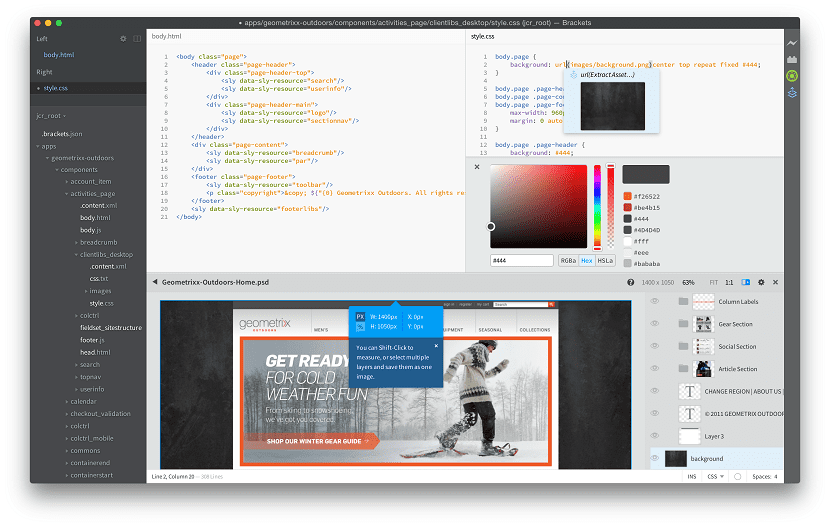
A kódszerkesztő telepítéséhez kövesse az alább megosztott utasításokat.
Adobe zárójel hivatalosan terjeszti a szerkesztő telepítő csomagjait deb formátumban amelyek telepíthetők a Debianba, az Ubuntuba és a derivatívákba.
Ehhez el kell menni a következő linkre és itt letöltjük a legfrissebb verziót, amely jelen esetben az 1.13-as verzió.
Kész a letöltés csak telepítse a deb csomagot a csomagkezelőnkkel előnyben részesített vagy a terminálról megtehetjük:
sudo dpkg -i Brackets.Release.*.deb
És ha problémáink vannak a függőségekkel, akkor csak a következőket kell beírnunk:
sudo apt -f install
Míg az azok, akik Arch Linux felhasználók és származékai ez a szerkesztő a rendszerére is telepíthető.
Ez a szerkesztő telepíthetjük az AUR tárolókból, csak nekünk kell telepítve van egy asszisztens.
Csak írja be a terminálba:
yay -S brackets
Azoknak, akik openSUSE felhasználók Telepíthetjük az alkalmazást egy terminál megnyitásával és a következők végrehajtásával.
hogy openSUSE Tumbleweed:
sudo zypper addrepo https://download.opensuse.org/repositories/home:awissu/openSUSE_Tumbleweed/home:awissu.repo
hogy openSUSE 42.3. ugrás:
sudo zypper addrepo https://download.opensuse.org/repositories/home:awissu/openSUSE_Leap_42.3/home:awissu.repo
hogy openSUSE 15.0. ugrás:
sudo zypper addrepo https://download.opensuse.org/repositories/home:awissu/openSUSE_Leap_15.0/home:awissu.repo
és végül telepítjük:
sudo zypper install brackets
A többi disztribúció esetében a Snap segítségével telepíthetjük a szerkesztőt, csak támogatással kell rendelkeznünk ahhoz, hogy alkalmazásokat tudjunk telepíteni ezzel a technológiával.
Telepítéséhez csak a terminált kell beírnunk:
sudo snap install brackets --classic
Nagyon szeretem azt a szerkesztőt (annak ellenére, hogy yuckra, elektronra épül), és látom, hogy szilárdabb a frontend számára, mint maga az Atom (egy másik szerkesztő yuck, elektron alapján)
Nagyon ajánlom a Codelobster szerkesztőt - http://www.codelobster.com